บทความนี้เป็นคู่มือการตั้งค่าพร้อมภาพหน้าจอที่เป็นประโยชน์เกี่ยวกับวิธีการตั้งค่าหน้าจอล็อกใน Windows 11
หากคุณใช้ Windows 11 คุณอาจเห็นหน้าจอล็อกรูปแบบใหม่ที่แตกต่างจาก Windows 10 เมื่อพีซี Windows 11 ของคุณถูกล็อค คุณจะเห็นนาฬิกา วันที่ และรูปภาพพื้นหลัง ภาพพื้นหลังจะรีเฟรชทุกวัน
แต่คุณรู้หรือไม่ว่าคุณสามารถปรับแต่งหน้าจอล็อกให้ดึงดูดสายตามากขึ้นได้ ใน Windows 11 คุณสามารถปรับแต่งหน้าจอล็อกได้ในขั้นตอนง่ายๆ
ด้านล่างนี้คือวิธีตั้งค่าหน้าจอล็อกใน Windows 11 เลื่อนไปเรื่อย ๆ เพื่อตรวจสอบ
การปรับแต่งลักษณะที่ปรากฏของหน้าจอล็อกของ Windows 11
ด้านล่างนี้ เราจะแบ่งปันคำแนะนำโดยละเอียดเกี่ยวกับวิธีปรับแต่งหน้าจอล็อกใน Windows 11
- ขั้นแรก ให้คลิกปุ่มเริ่มของ Windows 11 แล้วเลือกการตั้งค่า
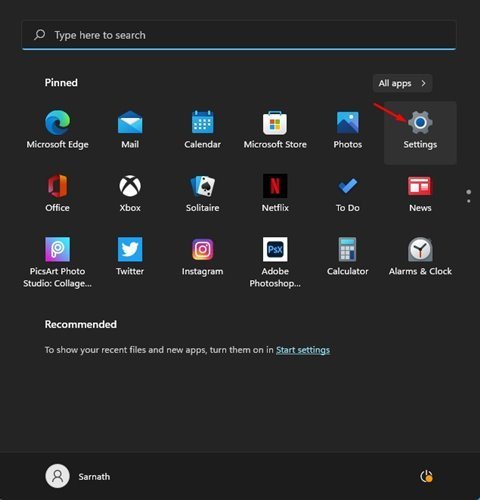
- บนหน้าการตั้งค่าคลิก ตัวเลือกการตั้งค่า ส่วนบุคคล
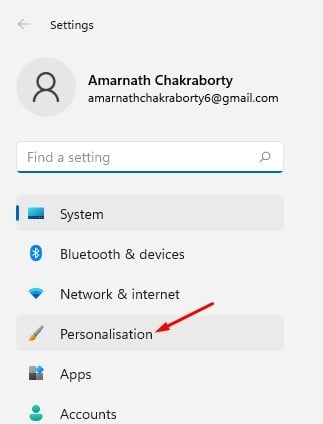
- ในบานหน้าต่างด้านขวา คลิก ตัวเลือกหน้าจอล็อก
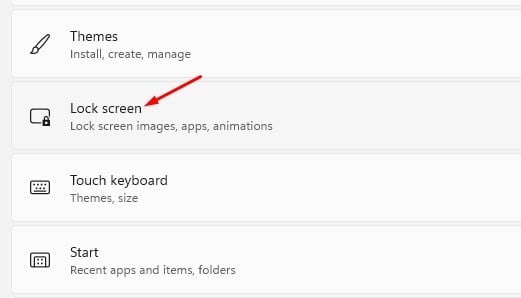
- ถัดจาก ปรับแต่งหน้าจอล็อกในแบบของคุณ ให้เลือกระหว่าง Windows Spotlight, Photos และ Slideshows
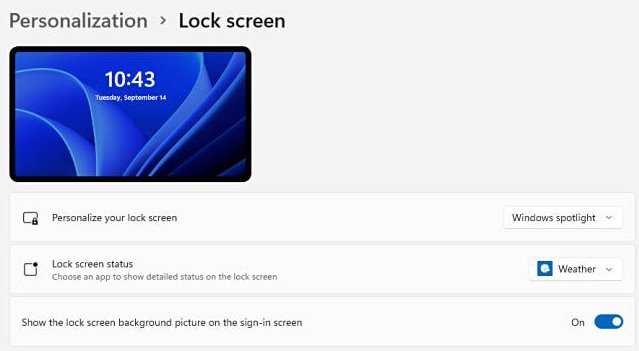
- หากคุณเลือกสไลด์โชว์ คุณจะต้องคลิกตัวเลือกเรียกดูรูปภาพ แล้วเลือกรูปภาพที่คุณต้องการตั้งเป็นวอลเปเปอร์หน้าจอล็อก
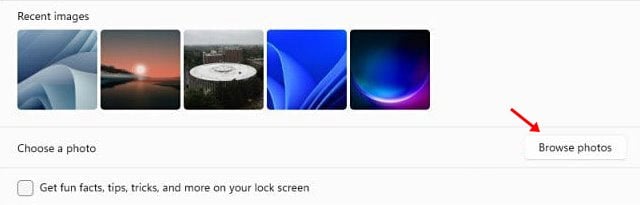
- เปิดใช้งานตัวเลือกที่แสดงในภาพหน้าจอด้านล่างเพื่อดูข้อเท็จจริง เคล็ดลับ เคล็ดลับ และอื่นๆบนหน้าจอล็อกของคุณ

- ใน Windows 11 คุณยังสามารถ เลือกแอปที่จะแสดงสถานะบนหน้าจอเมื่อล็อกได้อีกด้วย หากต้องการเลือกแอป ให้คลิกลูกศรดรอปดาวน์ที่อยู่ด้านหลังสถานะหน้าจอล็อกและเลือกแอป
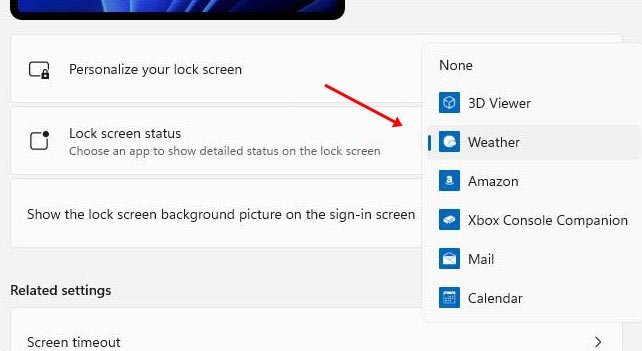
- หากต้องการซ่อนรูปภาพพื้นหลังในหน้าจอเข้าสู่ระบบ ให้ปิดใช้งานตัวเลือกแสดงรูปภาพพื้นหลังของหน้าจอเมื่อล็อกบน หน้าจอเข้าสู่ระบบ
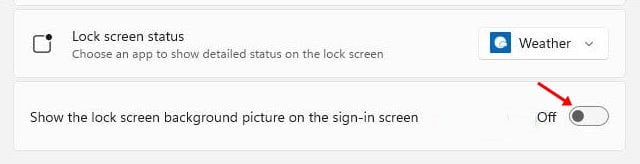
การติดตั้งเสร็จสมบูรณ์ ตอนนี้คุณสามารถทดสอบหน้าจอล็อก Windows 11 ใหม่ได้โดยกดปุ่ม Windows + ปุ่ม L
ด้านบน เรามาดูวิธีตั้งค่าหน้าจอล็อกใน Windows 11 เราหวังว่าข้อมูลนี้จะช่วยคุณค้นหาสิ่งที่คุณต้องการ













